8 "Mac" sistemos funkcijos, kuriomis galite naudotis atkūrimo režime

"Mac" atkūrimo režimas skirtas ne tik "macOS" pakartotinai įdiegti. Čia rasite daugybę kitų naudingų trikčių šalinimo įrankių, kuriuos galite naudoti net tada, kai "Mac" nebus įkeliamas įprastai.
Norėdami pasiekti atkūrimo režimą, iš naujo paleiskite "Mac" ir paspauskite ir palaikykite paspaudę "Command + R" klavišus paleidimo metu. procesas. Tai yra viena iš keleto paslėptų "Mac" paleidimo parinkčių.
Iš naujo įdiekite macOS
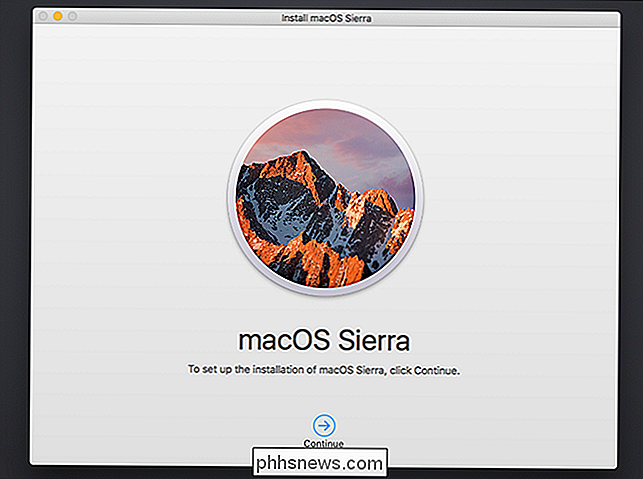
SUSIJĘS: "Mac" trikčių šalinimas naudojant šias paslėptų paleisties parinktis
Dauguma žmonių žino atkūrimo režimą kaip vietą, kurią norite iš naujo įdiegti "macOS" jūsų Mac. Atkūrimo režimas atsisiųs "macOS" diegimo programos failus iš interneto, jei neturėsite jų vietoje, todėl jie neužims vietos jūsų diske ir niekada nereikės ieškoti operacinės sistemos disko. Dar geriau, ji atsisiųs naujausius diegimo failus, todėl vėliau neturėsite praleisti valandų, kol įdiegsite operacinės sistemos naujinius. "Microsoft" gali daug išmokti iš "Apple" čia.
Atkurti iš "Time Machine Backup"
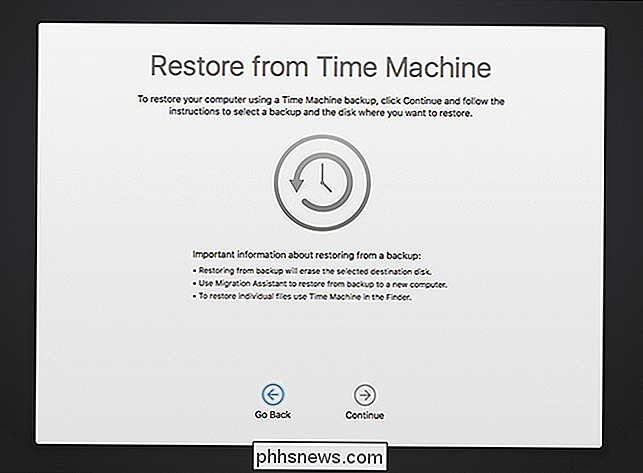
PATEIKTA: Kaip išvalyti "Mac" ir iš naujo įdiegti macOS iš "Scratch"
". "Mac" nuo laiko atsarginės kopijos. Tai panašu į sistemos vaizdo atkūrimą kitoje operacinėje sistemoje. Norėdami tai padaryti, turėsite išorinį diską, kuriame yra dabartiniame kompiuteryje sukurtas atsarginis vaizdas.
Naršykite žiniatinklį
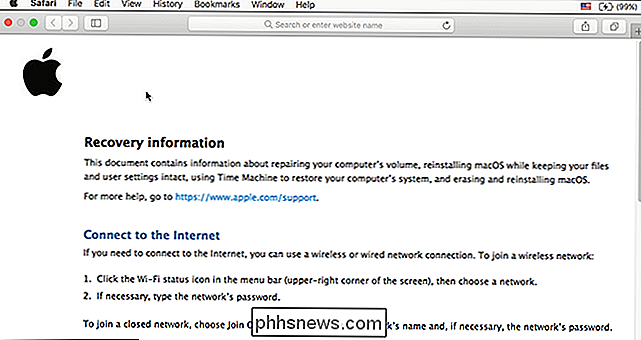
"Get Help Online" nuorodą atidaroma "Safari" žiniatinklio naršyklė "Apple" dokumentacijos svetainėje. Tai ne tik "Apple" svetainė, bet jūs galite pereiti į bet kurią svetainę, kuri jums patinka. Ši funkcija leidžia pasiekti ir naudoti "Mac" naršyklę, net jei ji netinkamai įkeliama. Tai idealu, jei norite ieškoti trikčių šalinimo informacijos.
Tvarkykite savo diskus
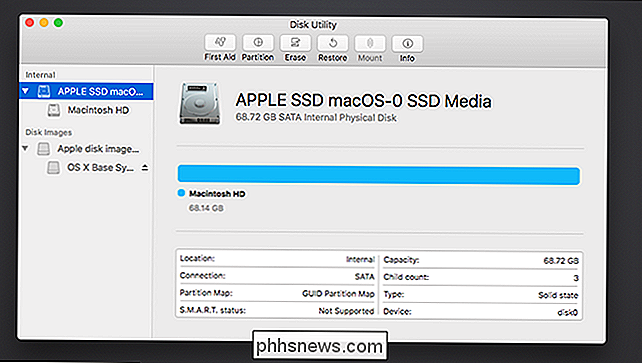
Pasirinkus Disk Utility, atidaroma ta pati Disk Utility, kurią galite pasiekti iš "macOS". Tai leidžia jums suskaidyti diskus, formatuoti juos, nuskaityti diskų problemas, išvalyti diskus ir nustatyti diskų RAID konfigūraciją. Jei reikia redaguoti skirsnius ne iš operacinės sistemos, galite tiesiog paleisti į atkūrimo aplinką - nereikia atsisiųsti specialaus skirsnio įrankio ir paleisti į jį.
Pasirinkite numatytąjį paleisties diską
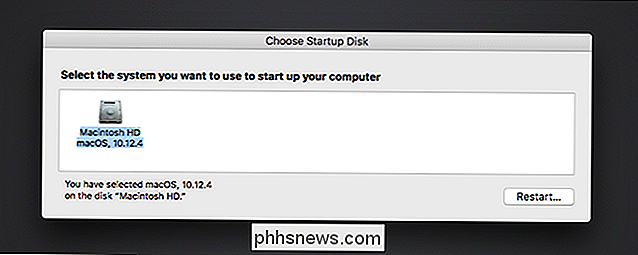
SAISTI: Kaip įdiegti "Windows" Mac kompiuteryje, kuriame veikia "Boot Camp",
Spustelėkite "Apple" meniu ekrano viršuje esančiame juostoje ir pasirinkite paleisties diską, kad pasiektumėte įrankį "Pasirinkti paleidimo diską". Naudokite šį įrankį, kad pasirinktumėte numatytąjį kompiuterio paleidimo diską ir paleistumėte į kitą operacinę sistemą. Pavyzdžiui, tai naudinga, jei kartu su "MacOS" įdiegta "Windows" su įkrovos stovykla.
Pridėti arba pašalinti EFI programinės įrangos slaptažodį
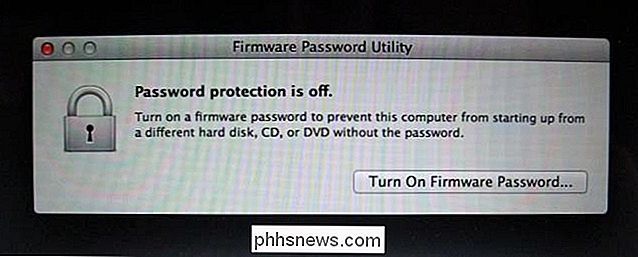
SUSIJUSIOS: Kaip apsaugoti kompiuterį naudojant BIOS arba UEFI slaptažodį
Galite "Mac" taip pat pridėkite programinės įrangos slaptažodį. Tai veikia kaip "BIOS" slaptažodis arba UEFI slaptažodis "Windows" arba "Linux" kompiuteryje. Ekrano viršuje esančiame juostoje spustelėkite meniu "Utilities" ir pasirinkite "Firmware Password Utility", kad atidarytumėte šį įrankį.
Naudodamiesi įrankiu įjunkite programinės įrangos slaptažodį, kuris neleidžia kompiuteriui paleisti iš kito standžiojo disko, CD, DVD ar USB diską be jūsų pateikto slaptažodžio. Tai neleidžia žmonėms paleisti jūsų "Mac" su neautorizuota operacine sistema. Jei jau įjungėte programinės įrangos slaptažodį, galite jį pašalinti iš čia.
Naudokite tinklo priemones, kad galėtumėte pašalinti jūsų ryšį
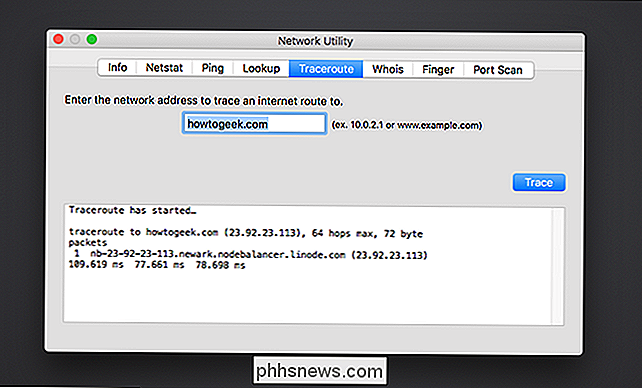
Pasirinkite "Utilities"> "Network Utility", kad atidarytumėte tinklo diagnostikos įrankį.
SUSIJUSIOS: Kaip pašalinti interneto ryšio problemas
Taip pat galite naudoti netstat, ping, peržvalgos, traceroute, whois, pirštų ir uostų nuskaitymą. komunalinės paslaugos iš čia. Tai gali būti naudinga siekiant išspręsti interneto ryšio problemas. Pavyzdžiui, "ping" komanda gali parodyti, ar galite bendrauti su nuotoliniu kompiuteriu ir rodyti, ar susiduriate su paketų praradimu, o traceroute komanda gali parodyti, kur prisijungimas nutrūksta, jei negalite prisijungti prie nuotolinio serverio.
Atidarykite terminalą
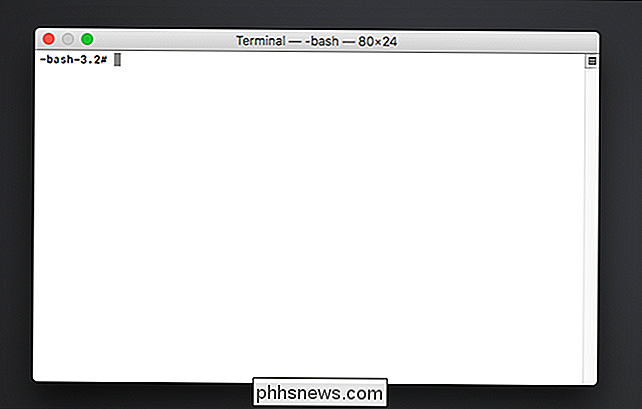
Jei norite, kad jūsų rankos taptų nešvarios, galite pasirinkti Utilities> Terminal, norėdami atidaryti terminalą iš čia. Šis terminalas leidžia atlikti išsamesnę trikčių diagnostiką. "macOS" naudoja "bash" apvalkalo, lygiai taip pat kaip ir tipiškiems "Linux" paskirstymams.
Čia dauguma žmonių tiesiog turės naudoti "Reinstall macOS" iš naujo, tačiau yra daugybė kitų priemonių, kuriomis galite pasinaudoti. Jei "Mac" atkūrimo režimo failai yra sugadinti arba nepasiekiami, "Mac" automatiškai atsisiųs juos iš "Apple", kad galėtumėte naudoti visą atkūrimo aplinką.

Kaip gauti grąžinamąsias išmokas Steam žaidimams
"Steam" siūlo didelę pinigų grąžinimo sistemą. Jūs galite grąžinti bet kurį žaidimą, kurį įsigijote per "Steam", dėl bet kokios priežasties - ar jis netinkamai veikia jūsų kompiuteryje, ar tiesiog nemanau, kad tai įdomus. Ši funkcija skatina išbandyti žaidimus, kurių nesate tikri . Jei jums nepatinka žaidimas, visada galite jį grąžinti ir grąžinti pinigus.

"Intel Management Engine", paaiškinta: "Tiny kompiuteris" jūsų procesoriuje
"Intel Management Engine" buvo įtrauktas į "Intel" mikroschemų rinkinius nuo 2008 m. Tai iš esmės maža kompiuterio kompiuterio dalis pilna prieiga prie kompiuterio atminties, ekrano, tinklo ir įvesties įrenginių. Tai veikia "Intel" sukurtas kodas, o "Intel" nesidalija daug informacijos apie savo vidines veiklas.



